Wir alle wissen, wie man den Müll dadurch entleert Papierkorbsymbol auf dem Desktop. Es gibt jedoch auch eine alternative Möglichkeit, den Papierkorb zu leeren, nämlich über die Eingabeaufforderung.
Sie können dies beispielsweise automatisieren. Wenn Sie Skripte verwenden, können Sie den Befehl zum Leeren des Papierkorbs automatisieren, indem Sie ihn in einem Skript verarbeiten. Auch wenn Sie nur Zugriff auf eine Eingabeaufforderung haben, können Sie mit diesem Befehl den Papierkorb leeren.
Ein weiterer Grund ist, dass Windows nicht mehr richtig funktioniert oder der Explorer einfriert, wenn Sie versuchen, den Papierkorb zu leeren. In dieser Anleitung erkläre ich, wie es funktioniert.
Leeren Sie den Papierkorb über die Eingabeaufforderung
Der Papierkorb, wie wir ihn kennen, ist sozusagen nur ein Ordner auf Ihrem Computer. Dieser Ordner enthält Dateien und Unterordner. Wenn Sie den Papierkorb leeren, wird auch dieser Ordner geleert. Dies ist ein versteckter Ordner namens „$Recycle.Bin“. Dieser Ordner befindet sich auf jeder Festplatte. Das heißt, wenn Sie über mehrere Laufwerke verfügen, müssen Sie den Laufwerksbuchstaben im folgenden Befehl ändern, um den Papierkorb auf diesem Laufwerk zu leeren.
Dieser Befehl löscht alle Dateien im angegebenen Ordner dauerhaft. Es ist wichtig sicherzustellen, dass Sie wirklich alle Dateien im Papierkorb löschen möchten.
Zunächst einmal Öffnen Sie eine Eingabeaufforderung als Administrator. Geben Sie dann den folgenden Befehl ein:
rd /s /q c:\$recycle.bin\
Wie bereits erwähnt, ändern Sie sich c: auf ein anderes Laufwerk, um dort den Papierkorb zu leeren, wenn Sie ein weiteres oder mehrere Laufwerke haben. Hier finden Sie eine Erklärung, was dieser Befehl bewirkt.
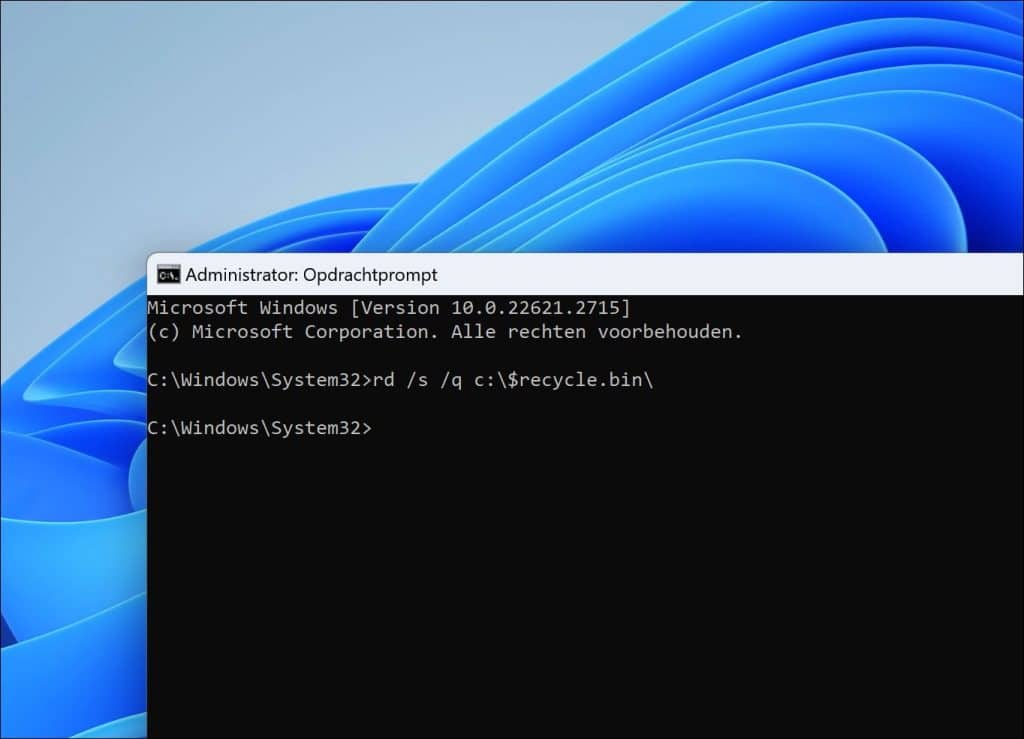
- rd: Dies steht für „Verzeichnis entfernen“. Es handelt sich um einen Befehl zum Löschen eines Ordners und aller darin enthaltenen Dateien und Unterordner.
- /s: Diese Option steht für „Unterverzeichnisse“. Dadurch wird sichergestellt, dass zusätzlich zum Ordner selbst auch alle Unterordner und Dateien innerhalb dieses Ordners gelöscht werden. Ohne diese Option könnte der Befehl „rd“ nur leere Verzeichnisse löschen.
- /q: Dies steht für „Quiet Mode“. Normalerweise fragt der Befehl „rd“ vor dem Löschen von Dateien und Ordnern nach einer Bestätigung. Die Option /q unterdrückt diese Bestätigungsaufforderungen, sodass der Löschvorgang automatisch und ohne Interaktion erfolgt.
- C:$Recycle.Bin: Dies bezieht sich auf den Speicherort des Papierkorbs auf dem Laufwerk C:. $Recycle.Bin ist ein Systemordner, der die gelöschten Dateien enthält. Das $ zeigt an, dass es sich um einen versteckten Systemordner handelt.
Verwenden Sie diesen Befehl mit Vorsicht und stellen Sie sicher, dass Sie verstehen, was er bewirkt, bevor Sie ihn ausführen. Es ist auch ratsam, dies zu tun Erstellen Sie Backups wichtiger Daten bevor Sie den obigen Befehl ausführen.
Lesen Sie auch: Dateien im Papierkorb automatisch löschen.
Ich hoffe, das hat Ihnen geholfen. Vielen Dank fürs Lesen!

